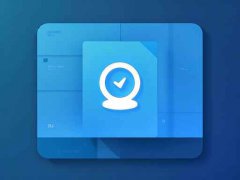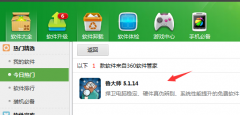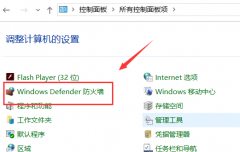随着电脑硬件技术的不断进步,显示卡的性能和功能日趋多样。对于那些想要升级或更换显示卡的用户来说,了解如何安全高效地完成这一过程至关重要。显示卡不仅影响游戏性能,还会在图形设计、视频编辑等专业应用中发挥重要作用。本文将提供详细的步骤指导,帮助你顺利更换显示卡。

确定新显示卡的兼容性非常重要。确认主板的插槽类型,通常现代显卡使用PCI Express插槽。查看电源供应器的额定功率,确保能够为新的显示卡提供足够的电力支撑。选购时,可以参考一些硬件评测网站,比较不同品牌和型号的性能。
拆卸旧显示卡是更换过程中的关键步骤。关闭电脑,拔掉电源线,确保电脑完全断电。打开机箱,通常需要拆卸一两个固定螺丝,然后小心地卸下旧显示卡。在拔掉显示卡时,务必按下主板上固定卡槽的卡扣,以免造成不必要的损坏。注意在整个过程中防止静电,建议使用防静电手环。
安装新显示卡时,保持USB等接口的清洁,避免接触到灰尘或其他杂物。将新卡对准PCI Express插槽,轻轻推入,直到听到轻微的咔哒声,表示卡已固定。重复之前的步骤,使用螺丝将显示卡固定在机箱上。
在电气连接方面,一些高性能的显示卡需要额外的电源连接。确认你的电源模块是否支持所需的8-pin或6-pin连接,通过对应的接口将显示卡链接到电源。如果电源不支持,考虑更换电源单元。
完成所有硬件的安装后,将机箱关闭,重新插入电源线,然后启动电脑。进入操作系统后,记得安装最新的显示卡驱动程序,以确保硬件发挥最佳性能。访问显示卡制造商的网站,下载适合你操作系统的最新驱动程序。
随着游戏、影视制作以及AI应用的需求不断增长,市场上显卡的更新速度加快。关注市场趋势,了解最新发布的显卡产品,能帮助你选择最合适的硬件。考虑DIY组装和性能优化技巧,可以使你的系统在运行各种应用时保持良好状态。
常见问题解答(FAQ)
1. 更换显示卡会影响我的数据吗?
不会。更换显示卡与数据存储无关,但建议备份重要文件以防万一。
2. 怎样知道我的显示卡是否需要更换?
如果游戏或视频播放时出现卡顿、图像失真等情况,可能是显示卡性能不足。
3. 如何选择合适的新显示卡?
考虑自己的使用需求,如游戏、设计或高清视频编辑,查阅评测和用户反馈以做决定。
4. 更换显示卡后系统无法启动,该怎么办?
检查所有连接是否准确,确保显示卡安装稳固,并重新安装驱动程序。
5. 新显示卡是否需要额外设置?
安装驱动程序后,可能需要调整显示设置以优化使用体验,具体操作参见显卡说明书或官网指南。